Kako nastaviti navpično sinhronizijo nvidia
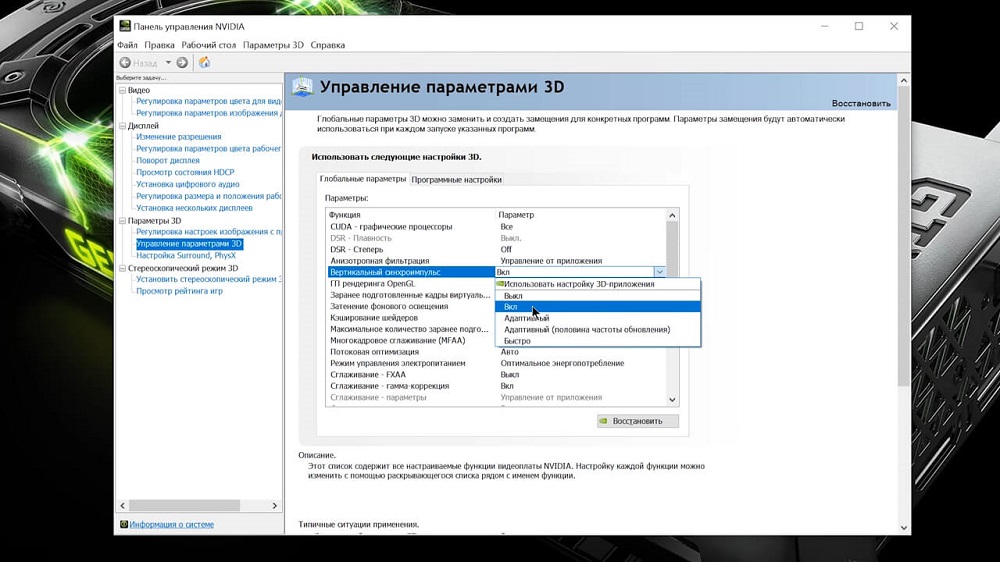
- 3976
- 58
- Van Zulauf
V razdelku tankih nastavitev video kartice lahko najdete element "vertikalna sinhronizanka" ali navpično sinhronizacijo ter več možnosti za dejanja z njo. Lahko ga vklopimo, odklopimo, pospešimo ali prisilimo pri prilagajanju določenim situacijam. Kaj je bolje izbrati in zakaj vam bomo povedali kasneje.
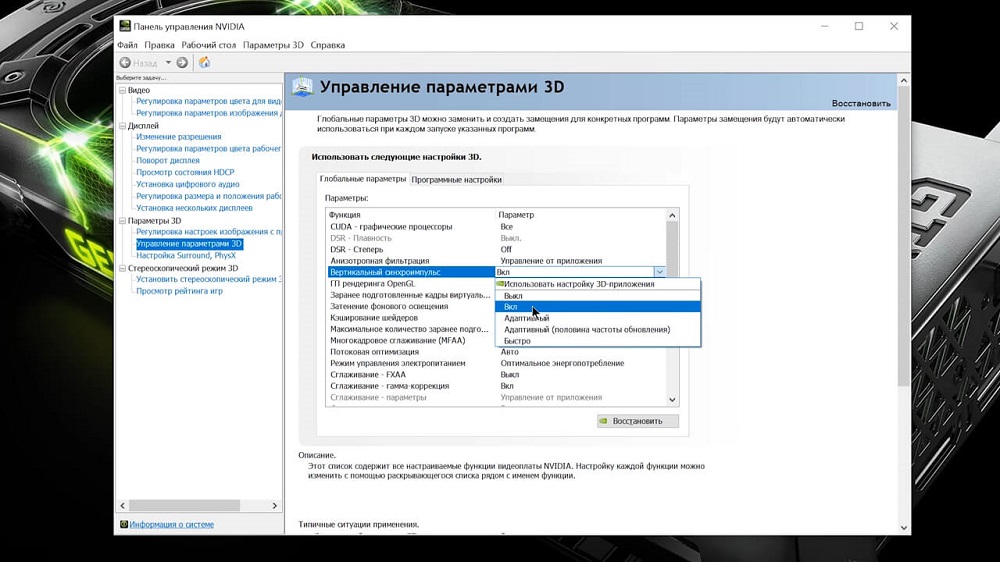
Kaj je navpični sinhronizični
Kaj je vertikalna sinhroma -impulz, zlahka razumete, če odprete katero koli igro z dobro grafiko in počakate na močno spremembo slike. Če je v nastavitvah nekaj napak, je slika popačena: zdi se, da vodoravni trak okvir razdeli na polovico, en del.
Slika praviloma v tem stanju ne ostane dlje časa: po nekaj trenutkih se spet zbere v eno celoto. Če pa je igra zapletena, se bo z velikim številom lokacij kmalu začela dražiti tako majhna napaka. Še posebej jezi na lastnike močnih računalnikov, ki niso vzbudili dragega "polnjenja" za svoje avtomobile in se nameravali igrati z udobjem, namesto tega pa se soočajo z nepričakovanim problemom. Ne skrbite, enostavno ga je popraviti.

Vertikalna sinhroma -impulse je le odgovorna za usklajeno delovanje dveh frekvenc: vizualizacija in obnova zaslona. V ploščah Nastavitve video kartice v razdelku "Global Nvidia" boste našli nabor dejanj za navpično sinhronizacijo.
Kaj pomeni nastaviti
Torej, za navpične sinhrome -kapuli NVIDIA lahko namestite kateri koli od šestih načinov, poglejmo, kaj naj v določeno situacijo:
- "Izklopite" - najverjetneje je to tisto, kar imate. Ta možnost omogoča, da se zaslon hitro odzove na sliko, vendar omogoča kratkoročna popačenje z videzom vodoravnega traku in premikom kosov.
- "Vklop vklop" - deluje ravno nasprotno: zmanjšuje hitrost igre in prilagodi aktivnost premika osebja na zaslonsko reakcijo. Upočasnite grafiko.
- "Adaptive" - deluje v skladu s situacijo: ko se slika prepogosto in hitro spremeni in zaslon nima časa za njim, bo hitrost prehoda iz enega prizora na drugega umetno podcenjena. Ta možnost je primerna, če nimate zelo dobrega monitorja.
- "Hitro" je najboljša rešitev za prikaz in sliko, ki upravlja drug za drugim. Ko nastavite ta način, se boste znebili napake, vendar ni primeren za šibke monitorje.
- "Prilagodljiva in napol frekvenca" - bolje ga je aktivirati, ko težava leži v igri, in ne v monitorju. Včasih je frekvenca vizualizacije nizka, grafika pa se upočasni, zaslon pa se prisilno prikaže. Ta režim popravi takšno napako.
- "Uporabite nastavitev 3D aplikacij" - Teoretično bi v tem primeru sama igra upravljala obnašanje sinhroma -pulz in ga optimalno uravnava, vendar se pogosto ta pristop ne uspe in artefakti se pojavijo.
Če se boste težko odločili, poskusite izbrati optimalno vrednost z eksperimentalnim načinom. Najprej nastavite "hitro", znova zaženite računalnik, vklopite igro in preverite, ali je težava izginila in ali so se drugi pojavili. Če je odkrito nekaj novih artefaktov, lahko nadaljujete v način "Adaptive" ali "Adaptive s pol frekvenco" in na koncu "uporabite nastavitev aplikacije 3D". Toda bolje je, da nikoli ne vstavite "vklop" in "izklopite" - grafika bo slabo prikazana in celo to bo vzelo dodatna sredstva s video kartice.
Zdaj o tem, kako nastaviti izbrano vrednost:
- Kliknite brezplačno mesto na namizju z dodatnim gumbom miške.
- Poiščite vrstico "Nadzorna plošča NVIDIA".
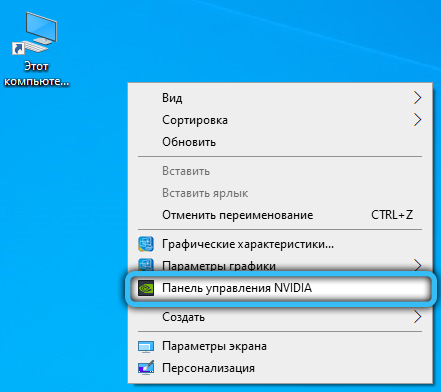
- Zdaj odprite "Prilagoditev nastavitev slike z ogledom".
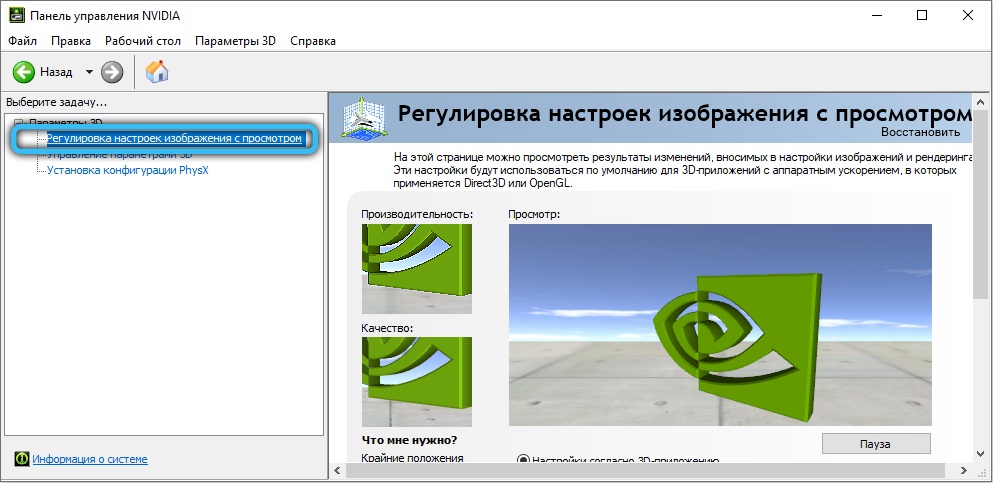
- Označite "V skladu z aplikacijo 3D" in kliknite besedo "Uporabi".
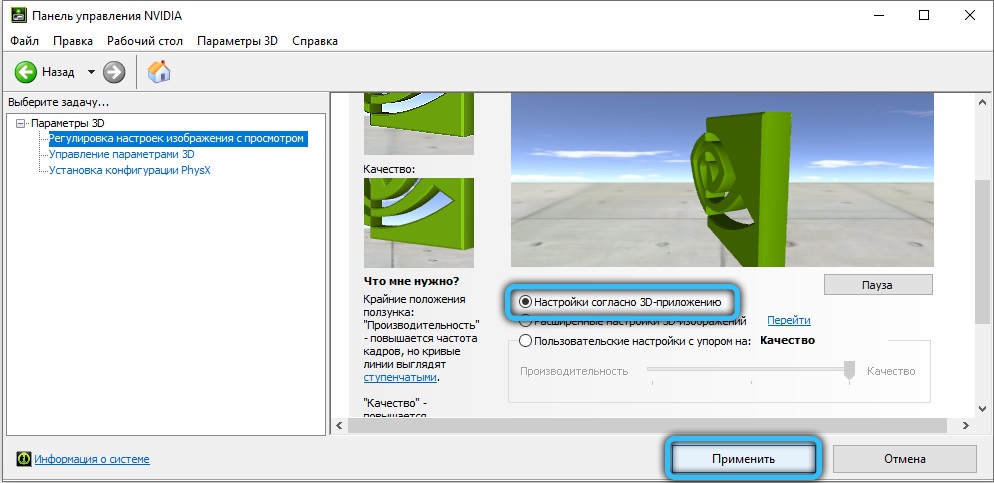
- Na levi bo seznam, v katerem morate najti: "Upravljanje 3D parametrov" - "Global Parameters" - "Vertical Synchrome -Capuls".
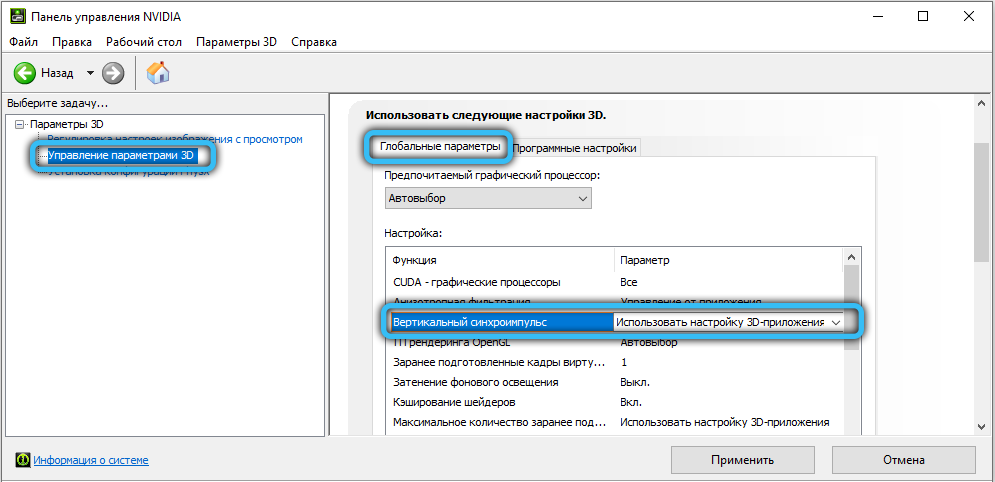
- Nasprotno, na voljo je zavihek s seznamom načinov - namestite želeno.
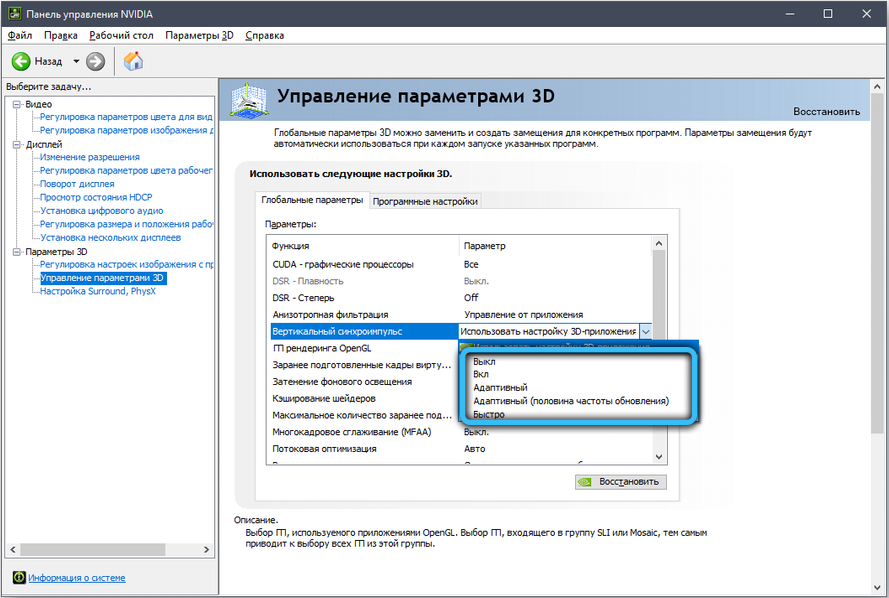
- Pojdite iz nastavitev in znova zaženite računalnik.
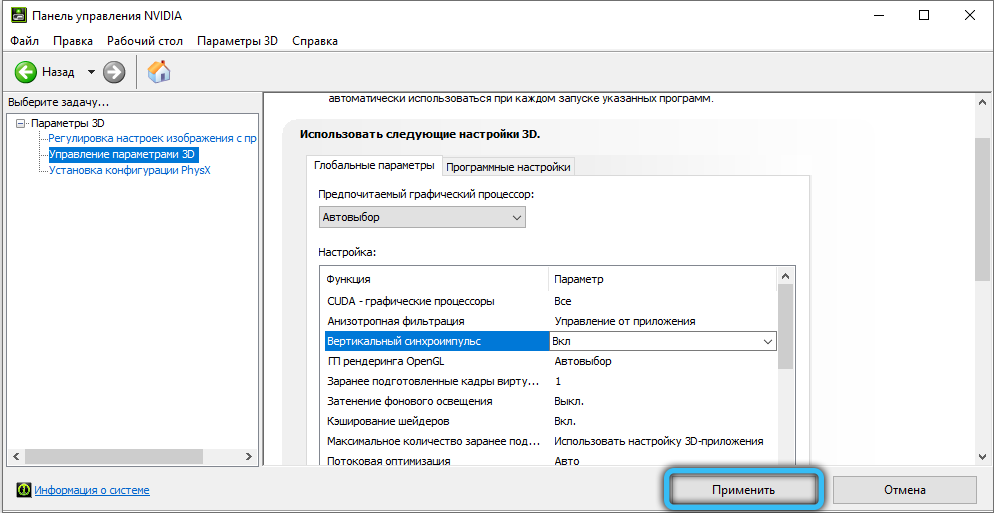
Po tem je vredno ogledati, kako so se spremenili kazalniki porabe energije in obremenitve na CP. Če so se povečali, je v NVIDIA mogoče optimizirati hitrost okvirja:
- Ponovno pojdite na razdelek Parametri "3D" - "Nastavitve programske opreme".
- Poiščite ime določene igre.
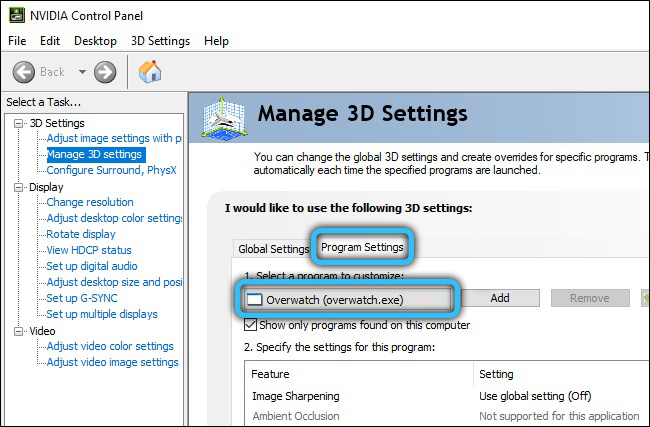
- Omejite zgornjo raven hitrosti okvirja do 75.
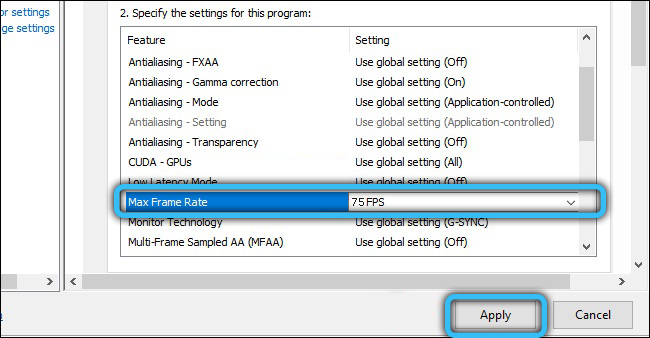
Torej morate to storiti ločeno z vsako igro.
Povejte nam v komentarjih, kako ste nastavili navpično sinhromo -impulse, da se znebite videza artefaktov. Kateri način se vam je zdel najučinkovitejši?

